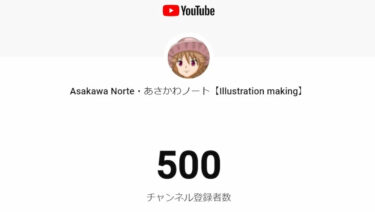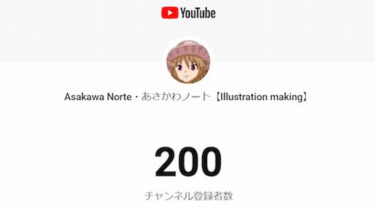- 動画編集ソフトを買う時に気を付けることを知りたい人
- 自分にあった動画編集ソフトを知りたい人
動画編集ソフトを購入する際に、編集ソフトの量が多すぎて迷う方が大勢います。
私はYouTubeにvlloの動画編集アプリを使って【あさかわノートのチャンネル】で動画を配信してます。
編集の経験や映像のコンテンツによって、どの編集ソフトがお勧めか変わります。
この記事を読めば、初心者の方でもどの編集ソフトが自分に合ったものか判断する事が出来ます。
誰でも簡単に理解できるよう書かれているので、是非読んでください。
もくじ
編集ソフトを購入するポイント
編集ソフトを購入するポイントは3つあります。
- 編集ソフトを買う目的
- 動画編集ソフトとOSの相性
- 価格とチュートリアル
編集ソフトを買う目的
編集ソフトを買う目的は、基本的に趣味やYouTubeや商用目的などに分けられます。
個人の趣味として視聴する範囲なら問題はありませんが、商用目的で編集ソフトを購入するのであれば著作権法に触れる編集ソフトもあります。

どの編集ソフトが商用利用に適するのか認知する必要があります。
動画編集ソフトとOSの相性
編集ソフトによってOSの相性があり、それぞれスマホ・Mac・Windowsと選ぶ編集ソフトによってOSも変わります。
また編集ソフトを購入する前にOSのスペックを確認する必要があります。
編集ソフト購入後にOSが重くて標準どおりに稼働しない恐れがある為です。

自分の編集レベルや、どんな動画を作りたいか、動画編集に対する熱意などにより編集ソフトの機材も変わります。
それを踏まえた上で編集ソフトを選びましょう。
価格とチュートリアル
編集ソフトを買う前に価格が安い物やチュートリアルが少ない編集ソフトは避けましょう。
価格が安ければ必要な機能が使えない場合があります。
またチュートリアルが少ないソフトは情報が少ないため使い方を覚えるのに苦労します。

この記事で記した編集ソフトはどれも有名な編集ソフトのため判断材料には適してます。
おススメの動画編集ソフト7選
無料の動画編集ソフトは基本的にどのソフトでも、カット、テロップ、BGM等の基本的な機能が利用できます。
基本的に無料で出来る機能は有料でも可能です。
当然ですが有料の動画編集ソフトは無料に比べて映像のクオリティーは上がります。

VLLO
対応OS ・Mac ・Windows
費用 無料 一部有料 2820円
商用利用 可能
クオリティ ★ ★ ☆ ☆ ☆
経験 ★ ☆ ☆ ☆ ☆
メリット
・字幕が簡単に入れられる
・自動編集の機能がないため端から端まで自分で拘って作る必要がある
・経験者向きのイメージがありますが自由に際限なく作成できる事がメリット
・ウォーターマーク(企業ロゴ)なしで使える
・フルHDから4Kまで高画質な動画の書き出しができる
・素材数 日本語フォント25種 エフェクト30種 音楽40種 ステッカー相当数ありバランスに優れています。
デメリット
・動画の上に動画を重ねる機能が課金(ピクチャインピクチャが課金)
・モザイク機能が課金
VLLO詳細記事
VLLOのアプリでYouTubeに動画投稿する為の編集方法を解説
iMovie
対応OS ・Mac
費用 無料
商用利用 不可能
クオリティ ★ ★ ☆ ☆ ☆
経験 ★ ☆ ☆ ☆ ☆
メリット
・初心者でも画面構成が解りやすく直感的に作業が解る
・テンプレートに入れるだけの自動編集機能が付いている
・ウォーターマーク(企業ロゴ)なしで使える
・フルHDから4Kまで高画質な動画の書き出しができる
・モザイク機能が利用できる
デメリット
・動画の上に動画を重ねる機能が(ピクチャインピクチャ) が2つまでしか使用できない
・テロップの挿入が固定のため扱いにくい
VN
対応OS ・iPhone ・Android
費用 無料
商用利用 不可能
クオリティ ★ ★ ☆ ☆ ☆
経験 ★ ☆ ☆ ☆ ☆
メリット
・テンプレートに入れるだけの自動編集機能が付いている
・高機能なのに画面構成が解りやすく直感的に作業が解る
・フルHDから4Kまで対応しており、高画質な動画を書き出す事が可能
・書き出した動画にはウォーターマーク(企業ロゴ)が付かない
・素材数 日本語フォント8種 特殊効果27種 音楽21種 フィルター50と豊富
・VNはカーブさせてコントロールする独自の機能が付いており速度調整に非常に優れている
・トランジション(画面の切り替わり)が多彩で、見栄えが良いものが充実している
・音に優れておりフェードイン・フェードアウトの長さが微調整できる
デメリット
・モザイク機能がない
DaVinci Resolve
対応OS ・Mac ・Windows
費用 無料(一部有料33.980円)
商用利用 可能
クオリティ ★ ★ ★ ★ ☆
経験 ★ ★ ★ ☆ ☆
メリット
・映画スタジオで採用される事からプロ用の動画編集ソフト
・8割ほど無料で使用できクオリティーが高いソフト
・色の編集に特化しており、色のディテールに拘る映像を作る方にお勧め
デメリット
・情報量がすくなくチュートリアルが少ない
・色に拘りそれなりにエフェクトを使用したい人向け
Adobe Premiere Elements
対応OS ・Mac ・Windows
費用 17,800円
商用利用 可能
クオリティ ★ ★ ★ ☆ ☆
経験 ★ ★ ★ ☆ ☆
メリット
・買い切りの為ランニングコストがかからない
・Adobe社が初級者から中級者向けに開発したソフトで利用しやすい
デメリット
・拘った映像向きではない
・テロップのセンスが悪い
初心者が有料で最初に買うソフトとしてお勧めです
Final Cut Pro
対応OS ・Mac
費用 368,00円
商用利用 不可能
クオリティ ★ ★ ★ ★ ☆
経験 ★ ★ ★ ★ ☆
メリット
・iMovieの多機能版でシンプルな操作性で理解しやすい。YouTuberが使用するイメージ
・Macとの親和性が高い事からファイル管理が簡単に出来る
・利用者が多くチュートリアルの動画が多く、使い方も容易に調べられる。
デメリット
・機能面が見劣りするエフェクトの数が少なくカラーも弱い
・デバイスが制限されておりMacでしか利用できない
・操作性重視のエフェクトに拘らない人向け
Adobe Premiere Pro
対応OS ・Mac ・Windows
費用 月額2,480円
Premiere Pro CC 使う為にはCreative Cloudのサービスに入る必要があり月額4.980円
商用利用 可能
クオリティ ★ ★ ★ ★ ★
経験 ★ ★ ★ ★ ★
メリット
・シェア率が高く世界一有名なソフト
・使用人口が多くチュートリアル動画も多い
・多機能で情報量が多く拘って編集したい方にお勧め
・Creative Cloud Adobeソフト(フォトショップやアフターエフェクト)常に最新版が利用できる
デメリット
・契約型のため毎月費用が発生するため値段が高い
・多機能で情報量が多いため使いこなすには時間がかかる
エフェクトを駆使して色々なコンテンツを作りたい人向け
まとめ
・自分の経験と作成するコンテンツを明確にした上で、動画編集ソフトを選ぶ
・商用目的で編集ソフトを購入するのであれば著作権法に触れる編集ソフトもある
・編集ソフトを購入する前にOSのスペックを確認する必要がある
・編集ソフトを買う前に価格が安い物やチュートリアルが少ない編集ソフトは避ける